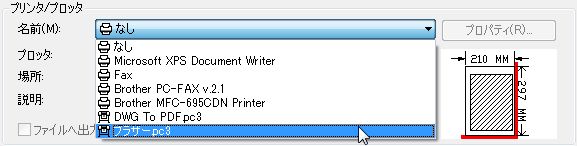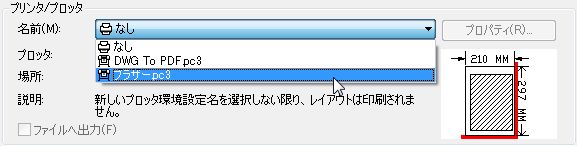システムプリンタを選択した際に表示される「プロパティ」をクリックして、設定画面からプリンタの設定を作成する。
この手順を前回は説明しましたが、その結果どのような状態になっているか、再度印刷コマンドを実行して確認してみましょう。
このように、前回名前を付けた「ブラザー」というプリンタが表示されていることが分かります。
こうして作成したプリンタ設定は、今後説明する色々な細かい設定をしていくとよって、さらに便利になっていきます。
が、今回はまず新しくプリンタを作成する、というところまでで満足しておくことにしましょう。
ここまで出来れば後は細かい設定だけですから、少しずつ自分で改造していくのも良いと思います。
そのあたりの詳しい話は後にして、この状態まで持っていったら、次にやることは何か、という話を続けます。
■使うプリンタだけが表示される
前回紹介した手順で新しいプリンタ設定を作成しましたが、これはあくまでもオートキャド(AutoCAD)上での設定です。
オートキャド(AutoCAD)以外のソフトでは「ブラザー」などという設定で印刷をすることは出来ません。
なので、ここで改めて以前紹介した「システムプリンタを非表示」にチェックを入れてみると…
はい、このように色々あったシステムプリンタが表示されなくなって、ブラザーのプリンタかPDFかのどちらかを選択する状態になりました。
必要最小限の選択肢しか表示させない、というのはこの状態の事を指していて、プリンタ選択はこれで効率化されるはずです。
最初は面倒だとは思いますが、この地味な設定をやっているかどうかで、今後の印刷の手間が少しずつ違ってくる。
この差は実は結構大きいんじゃないかと思います。
■作業を効率化する意味
オートキャド(AutoCAD)の設定は色々あって、最初に見た方には訳が分からないかも知れません。
しかしじっくりと設定をひとつずつ見ていくと、それぞれの設定にはきちんと意味がある場合が多いです。
今回の「システムプリンタを非表示」設定なども、恐らくそんな感じの設定ではないかと思います。
まあ時には「こんな設定は意味ない…」と思うような設定もありますが、それも私にとっては不要なだけで、実際には有効な設定なのかも知れません。
仕事でオートキャド(AutoCAD)を使う以上、全ての無駄をなくして効率よく図面を描いていく必要があります。
それも、徹底した効率化が求められます。
なぜかと言うと、仕事にかけられる時間には限度があって、効率よく時間を使っていかないとビジネスとして成り立たなくなるから。
これは時給いくらで働いている方には、なかなかピンと来ない感覚なのかも知れませんが、考えて見れば理屈は納得するはず。
作図にかかった時間の分だけ請求書を書いて、それがすんなり通って支払われる訳では、残念ながらありません。
もしそんなぬるい仕事があったとしたら、オートキャド(AutoCAD)の作業が遅い人ほどお金を稼げることになります。
そんな矛盾した状態はやはりおかしいですよね。
実際はそんな状況はそれ程多くなくて、一般的にはやはり効率化を追求して作図にかかる時間を減らしていくのが正解なんです。